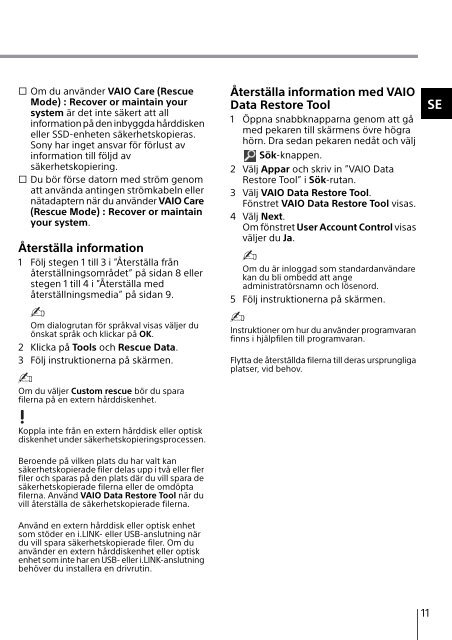Sony SVE14A3M1E - SVE14A3M1E Guida alla risoluzione dei problemi Finlandese
Sony SVE14A3M1E - SVE14A3M1E Guida alla risoluzione dei problemi Finlandese
Sony SVE14A3M1E - SVE14A3M1E Guida alla risoluzione dei problemi Finlandese
Create successful ePaper yourself
Turn your PDF publications into a flip-book with our unique Google optimized e-Paper software.
s Om du använder VAIO Care (Rescue<br />
Mode) : Recover or maintain your<br />
system är det inte säkert att all<br />
information på den inbyggda hårddisken<br />
eller SSD-enheten säkerhetskopieras.<br />
<strong>Sony</strong> har inget ansvar för förlust av<br />
information till följd av<br />
säkerhetskopiering.<br />
s Du bör förse datorn med ström genom<br />
att använda antingen strömkabeln eller<br />
nätadaptern när du använder VAIO Care<br />
(Rescue Mode) : Recover or maintain<br />
your system.<br />
Återställa information<br />
1 Följ stegen 1 till 3 i ”Återställa från<br />
återställningsområdet” på sidan 8 eller<br />
stegen 1 till 4 i ”Återställa med<br />
återställningsmedia” på sidan 9.<br />
Återställa information med VAIO<br />
Data Restore Tool<br />
1 Öppna snabbknapparna genom att gå<br />
med pekaren till skärmens övre högra<br />
hörn. Dra sedan pekaren nedåt och välj<br />
Sök-knappen.<br />
2 Välj Appar och skriv in ”VAIO Data<br />
Restore Tool” i Sök-rutan.<br />
3 Välj VAIO Data Restore Tool.<br />
Fönstret VAIO Data Restore Tool visas.<br />
4 Välj Next.<br />
Om fönstret User Account Control visas<br />
väljer du Ja.<br />
Om du är inloggad som standardanvändare<br />
kan du bli ombedd att ange<br />
administratörsnamn och lösenord.<br />
5 Följ instruktionerna på skärmen.<br />
SE<br />
Om dialogrutan för språkval visas väljer du<br />
önskat språk och klickar på OK.<br />
2 Klicka på Tools och Rescue Data.<br />
3 Följ instruktionerna på skärmen.<br />
Instruktioner om hur du använder programvaran<br />
finns i hjälpfilen till programvaran.<br />
Flytta de återställda filerna till deras ursprungliga<br />
platser, vid behov.<br />
Om du väljer Custom rescue bör du spara<br />
filerna på en extern hårddiskenhet.<br />
Koppla inte från en extern hårddisk eller optisk<br />
diskenhet under säkerhetskopieringsprocessen.<br />
Beroende på vilken plats du har valt kan<br />
säkerhetskopierade filer delas upp i två eller fler<br />
filer och sparas på den plats där du vill spara de<br />
säkerhetskopierade filerna eller de omdöpta<br />
filerna. Använd VAIO Data Restore Tool när du<br />
vill återställa de säkerhetskopierade filerna.<br />
Använd en extern hårddisk eller optisk enhet<br />
som stöder en i.LINK- eller USB-anslutning när<br />
du vill spara säkerhetskopierade filer. Om du<br />
använder en extern hårddiskenhet eller optisk<br />
enhet som inte har en USB- eller i.LINK-anslutning<br />
behöver du installera en drivrutin.<br />
11